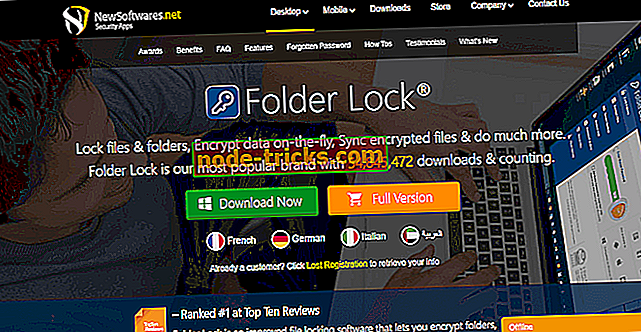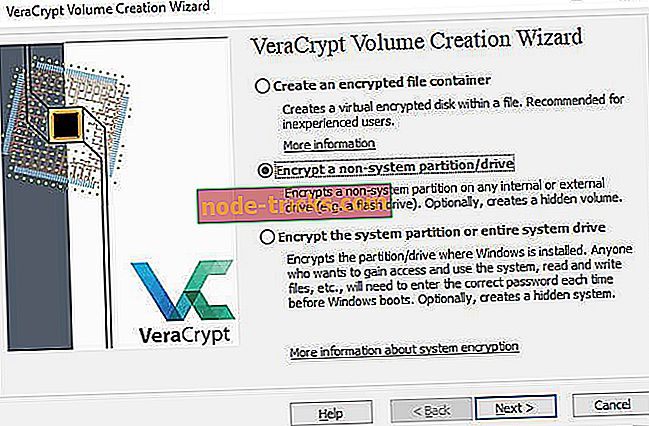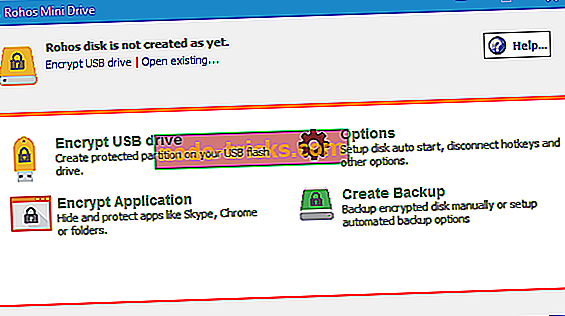5 suurepärane USB privaatsustarkvara, et kaitsta teie mälupulgad
Kui kasutate USB-mälupulka avalikes kohtades või jagatud tööjaamades, on teie privaatsuse kaitsmine hea. Selleks võite peita failid peidutavatelt silmadelt peita.
Selleks peate krüptima oma USB-mälukaardi. Sel moel ei saa teised inimesed näha, millised failid ja kaustad on seadmes salvestatud. Teisest küljest pääsete vastavatele failidele juurde, sisestades turvasõna.
USB-mälupulgal salvestatud andmete kaitsmiseks saate kasutada programme, mis peidavad kõik failid ühte salajasesse faili. Salajase faili saab selle konkreetse programmiga avada.
Siin on 5 programmi, mida saate kasutada pliiatsi draivile salvestatud failide peitmiseks.
- 1
Kausta lukustus
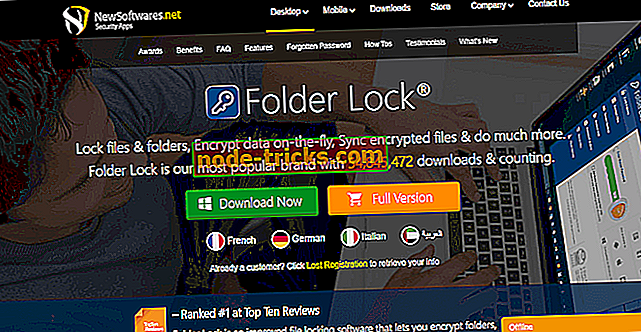
Kaustade lukk pakub kiirust ja lihtsust, krüpteerides sõidu ajal faile. Seda teeb lihtsalt failide kopeerimine digitaalsetesse "kappi", mis on kaitstud 256-bitise AES-krüpteeringuga. Kappide saab seejärel varundada võrgus, parooliga kaitstud või salvestada kaasaskantavatesse seadmetesse.
Te saate üles laadida faile kolmandate osapoolte pilveteenustesse nagu Dropbox või võõrustada neid kausta lukustamise pilv serveris lisatasu eest. Samuti on funktsioon, mis kustutab kasutaja kõvakettalt failid alaliselt.
Kaustade lukk on saadaval mobiilseadmete ja lauaarvutite jaoks. Saadaval on tasuta versioon, samas kui täisversioon maksab 39, 95 dollarit.
Kaustade lukk saab faile reaalajas varundada, see kaitseb kaasaskantavaid seadmeid, hävitab failid ja ajab ning puhastab failide ajalugu. Folder Lock on üks populaarsemaid failiturbe rakendusi, millel on rohkem kui 25 miljonit kasutajat. See töötab 32-bitistel ja 64-bitistel Windows 10, 8, 7, Vista, XP versioonidel.
Folder Lockil on palju kasulikke omadusi:
- Failide ja kaustade lukustamine - privaatsete piltide, dokumentide ja videote peitmine ühe klõpsuga.
- Failide krüpteerimine - tundlike failide ja kaustade krüptimine lennuki kappides. Kapid on kaasaskantavad.
- Varunduskapid - varundage ja sünkroonige turvaliselt krüptitud failid, et tagada pilv.
- Kaasaskantavad kapid - Loo kaasaskantavad ise käivitatavad kapid USB-draivides, CD / DVD-des, e-kirjades.
- Tehke rahakotid - tehke digitaalsed rahakotid, et salvestada turvaliselt reaalseid kaarte, näiteks krediitkaarte ja SSN-e.
- Shred-fail - kustutage arvutis olevad failid püsivalt, et need oleksid taastamatud.
Peida oma failid ja dokumendid
Failide peitmiseks toimige järgmiselt.
- Klõpsake nupul Folder Lock (Kaustade lukustamine), mis asub üleval vasakul menüüs Folder Lock.
- Klõpsa nupule „Lisa üksused lukku ”, mis kuvab rippmenüü.
Selles menüüs on teil võimalus lisada faile, kaustu või üksusi. Selle kaustalukustuse abil saate peita pilte, peita videoid, peita PDF-dokumente, peita tabeleid, varjata Wordi faile ja peita palju muid failivorminguid.
Failide krüptimine
Faili krüpteerimiseks on vaja luua kappi. Lukukaardi loomiseks toimige järgmiselt.
- Klõpsa ülemises vasakus nurgas asuvale nupule „Faili krüptimine”
- Vajutage nupule Loo lukk, määrake kappi sildile,
- Määra oma kappi parool
- Kohanda oma kappi, valides tüübi ja suuruse.
Seega on vaja ainult failide krüptimiseks lohistada faile. See valik võimaldab teil blokeerida ja krüpteerida pilte, videoid, dokumente, kaustu, arvutustabeleid, Office'i faile ja muud failivormingut, mida soovite krüptida.
Parool kaitseb pilte ja videoid
Krüpteerimine annab teile purunematu turvalisuse, mis kasutab failide turvaliseks hoidmiseks AES-256-bitist krüpteerimist. Teisest küljest tagab faili lukustamine kiire ja tõhusa lukustamise. See võimaldab teil kaitsta kõige sagedamini ligipääsetavaid faile USB-pensüstelis.
Sõltumata sellest, millist võimalust failidele valida, võimaldavad mõlemad valikud parooliga kaitsta teie faile, kaustu, pilte, videoid, dokumente, Wordi faile, Exceli faile ja peaaegu kõiki faile, mida saate parooliga kaitsta.
- 2
Dynamikode USB Security Suite

Dynamikode USB Security Suite on parim valik USB-draivi jälgimiseks.
Kui ühendate arvutiga USB-draivi, otsib automaatne eemaldusseade automaatselt ja takistab autorun-viiruste levikut. Teisisõnu, see on nagu offline viirusetõrje, mis automaatselt tuvastab ja eemaldab automaatsed viirused.
Dynamikode USB Security Suite kontrollib kogu aeg USB-draivil toimuvaid tegevusi. Põhimõtteliselt jätkab see silma peal hoida, mida inimesed ja teised programmid teie arvutis teevad.
Kuidas see seda teeb? Aktiivsuse salvestajaga kui katkestamise, kopeerimise, kustutamise, ümbernimetamisega kuupäeva ja kellaajaga. See on kasulik ja kergesti kasutatav tööriist, mis kaitseb teie arvutit ohtude eest USB kaudu.
Peamised omadused on järgmised:
- See ei aeglusta teie arvutit.
- Seal on kohandatavad seaded.
- See võib keelata USB-pordid ja blokeerida USB-draivide kasutamise teie süsteemis
Nõuded süsteemile
Siin on Dynamikode USB Security Suite'i tasuta allalaadimise süsteeminõuded.
- See toetab 32-bitisi ja 64-bitisi väljaandeid.
- See on ühilduv Windows XP, Windows Vista, 7, 8.1.
- Kõvakettal on vaja vaba kettaruumi 100.
- Sa pead Ram 512 MB või rohkem.
- Sul peaks olema protsessor 1 GHz või rohkem.
- SEOTUD: 10 parimat USB-mäluseadet 2019. aastaks: arv 3 on kõige ohutum
- 3
VeraCrypt
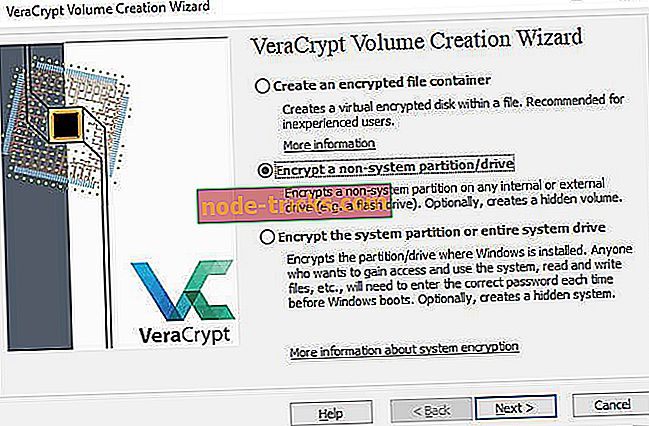
USB-mälupulga või pliiatsi draivi andmete kaitsmiseks saate kasutada tasuta VeraCrypt programmi. See võib varjata kinni sisu ühte salajasesse faili, mida saab programmi abil avada.
Tarkvara ühendab erinevad standardid ja krüpteerimisalgoritmid. Turvavahend võimaldab maksimaalselt 2 GB andmete kaitset. VeraCrypt annab teile ka võimaluse kõvaketta või USB-mälukaardi krüptimiseks.
Programmi saate alla laadida välisele salvestusseadmele. See tarkvara nõuab administraatori õigusi töötamiseks. See tähendab, et krüpteeritud failide avamiseks teistes arvutites ei saa VeraCrypt'i kasutada.
- 4
7-Zip

Alternatiivne ja väga lihtne lahendus USB-seadmele salvestatud andmete kaitsmiseks on kasutada 7-Zipi . See on üks populaarsemaid failide pakkimise programme, mis ühilduvad Windows 10-ga.
Selle tarkvara kasutamiseks vali lihtsalt fail välises mäluseadmes, vajuta hiire paremat nuppu või puuteplaati ja klõpsa erinevate elementide hulgas „ Lisa arhiivi “.
Seejärel peate otsima kasti „Krüpteerimine“, vajuta Enter, sisestage kaitse parool ja vajutage “OK”
- 5
Rohos Mini
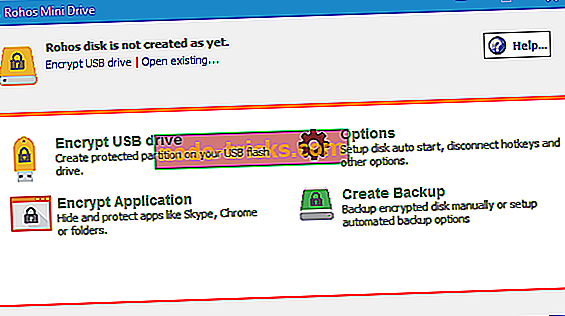
Rohos Mini on üks populaarsemaid USB-krüpteerimisprogramme ja ei vaja erilist luba.
Tarkvara, mis võib krüptida kuni 2 GB andmeid, kasutab 256-bitist AES (Advanced Encryption Standard) krüpteerimissüsteemi. See loob parooliga kaitstud virtuaalse ketta.
Üks element, mida Rohos Mini Drive ei jäta tähelepanuta, on ligipääsetavus. Tegelikult saate turvatööriista avada mis tahes arvutist. Selle kasutamiseks lihtsalt laadige tööriist USB-mälupulgale.
Järeldus
USB privaatsustarkvaralahendused pakuvad mugavat ja usaldusväärset meetodit USB-mäluseadmete kinnitamiseks volitamata juurdepääsu eest. Nagu eespool mainitud, on turul palju selliseid vahendeid.
Viige need kõik spin ja mainige oma lemmik (ed) allpool toodud kommentaarides.
SEOTUD JUHISED, MIDA TE VAJA TEAVITADA:
- Kuidas kasutada SSD-d koos sisseehitatud krüpteerimisega
- 5 parimat pilv krüpteerimisvahendit Windowsi arvutikasutajate jaoks [2019 juhend]
- 3 parimat Wi-Fi krüpteerimistarkvara tundlike andmete kaitsmiseks